Wie hier beschrieben, in Kurzfassung mit ein paar weiteren Details.
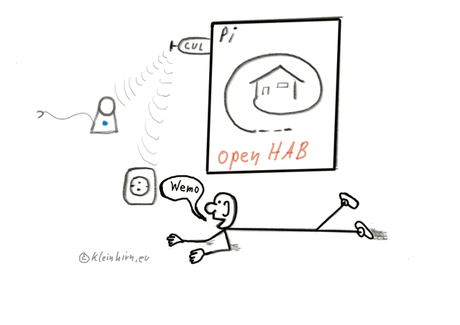
Es werden aber ein paar Stunden für Download und erstellen der SD-Karte benötigt. Auch die erste init. für NodeRed usw. benötigt etwas Zeit (ca. 2-4 Stunden). Aber man kann in der meisten Zeit ja auch andere Dinge machen … :
Download
Download von https://github.com/openhab/openhabian/releases/tag/v1.4.1 das Image im xz Format.
Hier der direkte Download-Link: https://bintray.com/openhab/bin/download_file?file_path=openhabianpi-raspbian-201804031720-gitdba76f6-crc9e93c3eb.img.xz
Entpacken
Entpacken des Archivs mit der Unarchiver.app:

Auf SD-Karte kopieren
Auf der Konsole, schauen welches SD-Laufwerk die SD-Karte enthält:
sudo diskutil list
und unmounten:
sudo diskutil unmountDisk /dev/disk4
Das ausgepackte Image auf die Karte schreiben (2 Stunden warten):
sudo dd bs=1m if=openhabianpi-raspbian-201804031720-gitdba76f6-crc9e93c3eb.img of=/dev/disk4 conv=sync
SSH Aktivieren
Kopieren einer leeren ssh.txt Datei und der wpa_supplicant.conf mit den Netzwerk-Daten in die Root Partition.
Starten
Anmelden von der Mac Konsole mit ssh:
ssh openhabian@RASPI-Adresse
Passwort: openhabian
Dann alles über das openhabian-config Programm installieren:
sudo openhabian-config
-Homematik installieren
-NodeRED installieren
-MQTT installieren
-Zeitzone setzen
-locale de_de setzen
-Name ändern
-Passwort ändern
-ssh Zugang siehe: http://blog.wenzlaff.de/?p=7856
Homegear config
/etc/homegear/families/homematicbidcos.conf
Optional: Oder wer ein Backup hat einspielen, dann braucht kein peering der vorhandenen Geräte gemacht werden:
tar -zxf homegear-backup.tar.gz sudo cp -a etc/homegear /etc sudo cp -a var/lib/homegear /var/lib chmod 755 /etc/homegear/families/ chmod 755 /etc/homegear/devices/ sudo service homegear restart
Reboot
sudo reboot now
dashboard: http://openhabianpi:8080
Username openhabian and password openhabian (oder das geänderte).
Ähnliche Artikel:
- Kann OpenHAB auf einem Raspberry Pi gleichzeitig Homematic/Homegeare und FS20 Binding über einen CUL verwenden?
- Raspberry Pi: MQTT Server mosquitto installieren und Daten in Fhem über MQTT empfangen oder „Wie werte ich Haustür klingeln aus?“
- Raspberry Pi: Alexa Echo Sprachausgabe via Raspberry Pi und openHAB 2 ohne rules mit nodeRED

